O Free Sound Converter é um programa cujo objetivo é efetuar a conversão de arquivos de áudio. Os formatos de vídeo suportados são: MP3, AAC, WAV, WMA, CDA, FLAC, M4A, MID, MKA, MP2, MPA, MPC, APE, OFR, OGG, RA, WV, TTA, AC3 e DTS. Para a saída: AAC, AC3, AIFF, AMR, AU, FLAC, MP3, M4A, MP2, OGG, WAV, WMA, entre outros.
Além disso, ele permite extrair a faixa de áudio de um vídeo. Com o programa também é possível agrupar arquivos de som e cortá-los.
Conversão de formato
O programa opera a partir de uma única janela, com uma interface limpa e organizada. Não há menus, opções de configurá-lo ou qualquer tipo de processo avançado, o que o deixa muito intuitivo. Para utilizá-lo, o primeiro passo consiste em adicionar os arquivos a serem convertidos à interface do aplicativo.Há duas formas para fazê-lo. Você pode utilizar o método de selecionar os arquivos e “arrastá-los” para a interface do programa. Ou então, clique no botão “Add” e os localize no seu computador (por meio da nova janela que é aberta para tal). Se você incluir algum item por engano, pode removê-lo da lista clicando nele com o botão direito do mouse e selecionando a opção “Remove”.

Em seguida, defina o formato desejado escolhendo-o na caixa de seleção “Profile”. Então, defina o local para o armazenamento das músicas digitando um caminho no campo “Output” ou clicando em “Browse” para localizar a pasta desejada no computador. Quando tudo estiver conforme o desejado, clique no botão “Convert all” no canto inferior direito da tela.
Feito isso, o programa inicia a conversão automaticamente e o andamento pode ser acompanhado em tempo real, por meio da barra de progresso exibida em sua interface em sua interface. Ao final da tarefa, uma mensagem confirma o sucesso da conversão.
As etapas são as mesmas, tanto para arquivos de som quanto para aqueles de vídeo do qual você deseje extrair o áudio. Se você quiser agrupar faixas, é preciso selecionar a alternativa “Merge to one file” antes de iniciar a conversão.
Cortar uma música
O processo de cortar uma música é ainda mais simples do que a conversão. Comece adicionando os arquivos da mesma forma que foi explicado acima. Então, selecione s faixa desejada (o processo é feito uma a uma) e clique no botão “Trim”. Uma nova janela é aberta para que você faça os ajustes desejados.Observe que há dois botões, um para marcar o começo (“Set start”) e outro para definir o local de finalização do arquivo (“Set end”). Você pode ajustar os pontos quantas vezes forem necessárias, até que encontre o local exato para o corte. Quando tudo estiver conforme o desejado, clique em “OK” para voltar à tela anterior.
O restante do processo é feito da mesma maneira utilizada para a conversão dos arquivos.
Tamanho: 4.80Mb
Sist. Oper.: Windows XP, Vista e 7

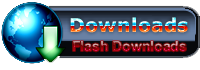
Nenhum comentário:
Postar um comentário